Configuration et gestion de votre serveur
Comment sauvegarder votre serveur
Comme tout système informatique, il est important de faire des sauvegardes pour se protéger contre la perte de données. La sauvegarde de votre serveur Minecraft est essentielle car elle vous permet de restaurer votre monde à un état antérieur en cas de problème, comme un monde corrompu ou une perte de données inattendue.
Dans cet article, nous vous guiderons tout au long du processus de sauvegarde de votre serveur Minecraft et vous proposerons des conseils et des meilleures pratiques pour vous assurer que votre processus de sauvegarde est fiable et sécurisé.
Faire une sauvegarde
Toutes les sauvegardes sont automatisées et effectuées pendant la nuit pour ne pas perturber les performances de votre serveur, nous conservons les 5 derniers jours de sauvegardes, stockées sur une unité de stockage dédiée. Vous n'y avez accès que via votre panel.
Il peut être utile d'effectuer une sauvegarde manuelle , au cas où vous souhaiteriez sauvegarder votre serveur dans un état terminé, par exemple pour mettre à jour un modpack.
Vous êtes limité à une sauvegarde manuelle par jour, et vous pouvez conserver 5 sauvegardes manuelles dans votre stockage, la 5ème supprimera automatiquement la plus ancienne.
Les fichiers de sauvegarde nécessitent beaucoup d'espace de données, c'est la raison de les limiter.
1. Accédez à la page du panneau de sauvegarde

2. Cliquez sur « FAIRE UNE SAUVEGARDE » pour faire une sauvegarde manuelle de votre serveur
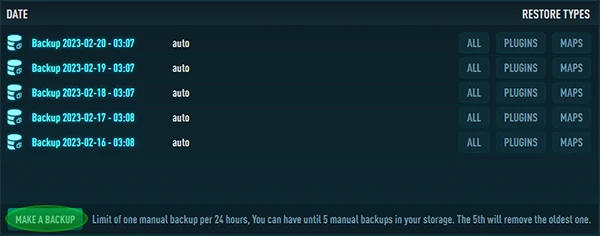
3. Une fois traitée, votre sauvegarde sera affichée
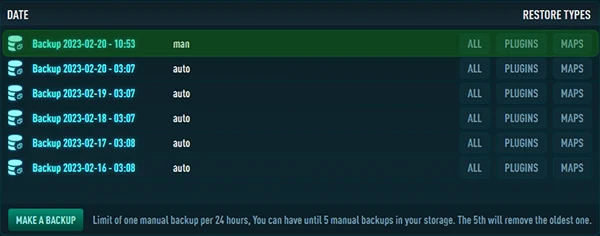
Restauration d'une sauvegarde
Vous pouvez soit restaurer tous vos fichiers, soit seulement une partie d'entre eux.
Cliquez sur " ALL " pour restaurer tous les fichiers, ou sur " PLUGINS " pour restaurer uniquement les plugins, ou " MAPS " pour restaurer uniquement la carte de la sauvegarde sélectionnée.
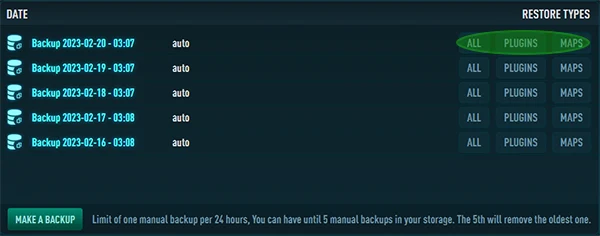
Attention, les données actuelles de votre serveur seront écrasées par la sauvegarde.
Fonction de sauvegarde avancée
Cette option vous permet de restaurer un fichier spécifique à partir d'une sauvegarde, sans avoir à restaurer l'intégralité de la sauvegarde.
Vous pouvez l'ajouter depuis la page Renouveler de votre panel.

Une fois ajouté, vous aurez l'option " PARCOURIR " affichée sur la page de sauvegarde
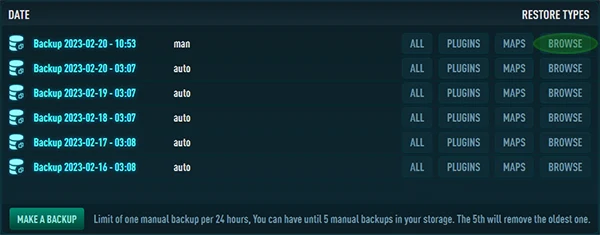
Avec lui, vous pouvez parcourir la liste des fichiers de la sauvegarde sélectionnée, pour restaurer uniquement ceux que vous voulez.
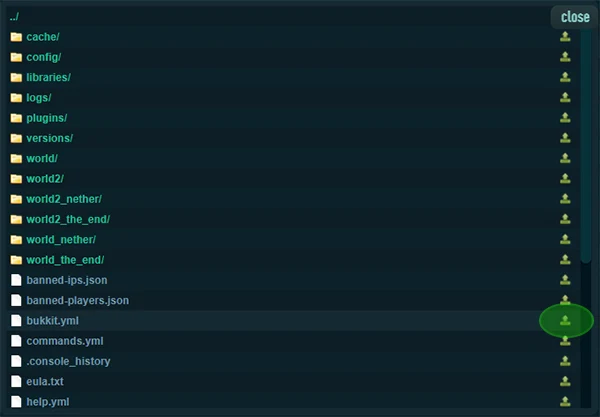
Conclusion
La sauvegarde de votre serveur Minecraft est essentielle pour vous assurer que votre monde et vos données sont protégés contre la perte de données. En suivant ces étapes et bonnes pratiques, vous pouvez vous assurer que votre serveur est toujours sauvegardé et que vous pouvez le restaurer à un état antérieur en cas de problème.